| Při vkládání odstranit duplicitní kóty modelu. |
Duplicitní kóty nejsou vloženy do výkresů při vložení kót modelu. Tato možnost nastavuje a přepisuje výchozí nastavení pro Odstranit duplicitní ve správci PropertyManager Popis modelu.
|
| Při vkládání odstranit duplicitní poznámky modelu. |
Duplicitní poznámky nejsou vloženy do výkresů při vložení poznámek modelu (výchozí). |
| Automaticky ve výkresech označit všechny kóty dílu/sestavy pro import. |
Nastaví všechny kóty vložené do modelu jako Označit pro výkresy. Tyto kóty jsou zahrnuty při vložení kót modelu do výkresu. Viz. Popis modelu.
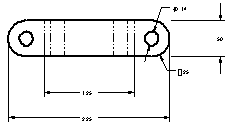
|
| Automaticky přizpůsobit měřítko nových pohledů výkresů. |
3 standardní pohledy jsou přizpůsobeny tak, aby odpovídaly listu výkresu, bez ohledu na vybranou velikost papíru. Toto nastavení může způsobit chybné hodnoty měřítka.
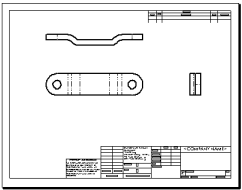
|
| Zobrazovat obsah pohledu během přetažení. |
Model se zobrazí při přetahování pohledu. Je-li zrušen výběr tohoto políčka, zobrazí se jen ohraničení pohledu.
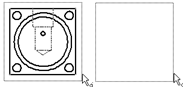
|
| Zobrazit nové hranice detailu jako kružnice. |
Nové profily pro detailní pohledy se zobrazí jako kružnice. Je-li výběr této možnosti zrušen, objeví se načrtnuté profily.
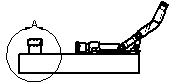
|
| Vybrat skryté entity. |
Můžete zvolit skryté (odstraněné) hrany a hrany, které jste skryli ručně, když přejedete ukazatelem přes skryté hrany.

|
| Umožnit automatickou aktualizaci při otvírání výkresů. |
Pohledy výkresu se aktualizují automaticky během otevření dokumentu výkresu. Chcete-li, aby se výkresy otevíraly rychleji, zrušte výběr této možnosti. |
| Zakázat odvozování poznámky/kóty. |
Je-li výběr této položky zrušen, když umísťujete poznámku nebo kótu, objeví se čára označující vodorovné nebo svislé zarovnání s jinými poznámkami nebo kótami.
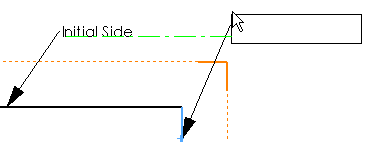
Výběr možnosti zrušen
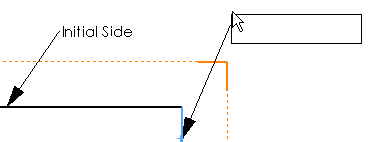
Vybrané
|
| Zakázat slučování poznámky při přetahování. |
Zakáže sloučení dvou poznámek nebo poznámky a kóty pro přetahování. |
| Vytisknout vodoznak neaktuální data. |
Není-li výkres synchronizován s modelem, vytiskne se na výtisky odděleného výkresu vodoznak Oddělený výkres SolidWorks – tisk – neaktuální data.
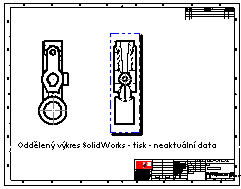
|
| Ve výkresech zobrazit názvy referenční geometrie. |
Během importu entit referenční geometrie do výkresu se zobrazí jejich názvy.
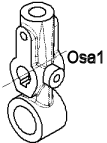
|
| Automaticky skrýt součásti při vytváření pohledů. |
Součásti sestavy, které nejsou viditelné v novém výkresu, jsou skryté a uvedené na záložce Zobrazit/Skrýt součásti dialogového okna Vlastnosti pohledu výkresu. Součásti jsou přítomny a všechny informace o součásti se zavedou. Názvy součástí se objeví ve stromu FeatureManager jako průhledné.
Skryté součástí lze zobrazit kdykoliv. Viz Skrytí/zobrazení součástí.
Tento dolní pohled sestavy zobrazuje součásti baterie, které jsou plně uzavřené. Vyberte-li možnost Automaticky skrýt součásti při tvorbě pohledu, budou baterie skryty. Je-li výběr této možnosti zrušen, budou baterie zobrazeny tečkovanými čarami.
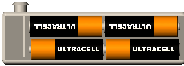
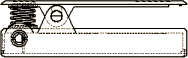
Vybrané
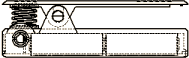 Výběr možnosti zrušen
|
| Zobrazit středy oblouků ve výkresu. |
Ve výkresu jsou zobrazeny středy oblouků skici pro oblouky a kružnice.
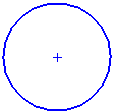
|
| Zobrazit koncové body entit ve výkresu. |
Koncové body entit skici se zobrazí jako vyplněné kružnice v listech výkresu a ve formátech listů, nikoli však v pohledech výkresu.
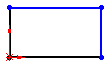
|
| Zobrazit šrafování skici za geometrií. |
Zvolíte-li tuto možnost, zobrazí se geometrie modelu na šrafování.
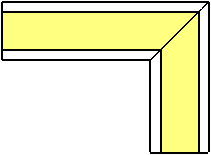
Vybrané
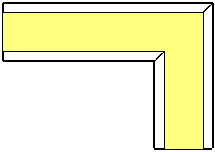 Výběr možnosti zrušen
|
| Zobrazit obrázky skici na listu za geometrií |
Zobrazuje obrázky skici jako obrázky pozadí pro pohledy výkresu.
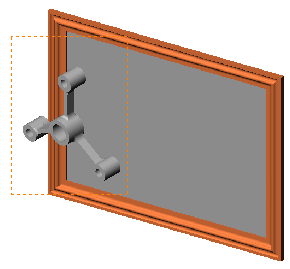
Skicovat obrázek na pozadí
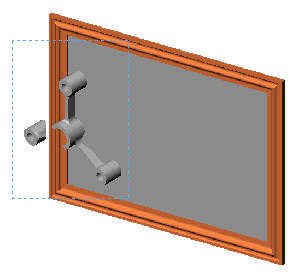
Skicovat obrázek ne na pozadí
|
| Vytisknout čáry přerušení v přerušeném pohledu. |
V přerušených pohledech se zobrazí čáry přerušení, které pokračují za hranu dílu. |
| Uložit data prohlížečů do výkresů s pohledy stínovanými a konceptové kvality. |
Je-li zrušen výběr této možnosti, velikost souboru se zmenší, protože v dokumentech výkresů se stínovanými pohledy a s pohledy konceptové kvality se neukládají mozaiková data. Je-li to potřeba, data se načtou ze souboru modelu. V režimu jen pro prohlížení a v SolidWorks eDrawings se v pohledu výkresu neobjeví nic. U výkresů s vysokou kvalitou a dalšími typy zobrazení se mozaiková data nepoužívají, proto se velikost souboru nedá zmenšit. |
| Automaticky vytvořit paletu pohledů. |
Klepnete-li na možnost Vytvořit výkres z dílu/sestavy, zobrazí se pohled výkresu v Paletě pohledů. Pokud tato možnost není vybrána, zobrazí se PropertyManager Pohled modelu, abyste mohli vložit pohledy výkresu. |
| Při vložení nového listu zobrazit dialog Formátu listu. |
Když vložíte nový list výkresu, zobrazí se dialog Formát listu. |
| Upravit mezery při odstranění nebo úpravách kót (přidání nebo změny tolerance, textu, atd.). |
Pokud odstraníte kótu nebo z ní odstraníte text, automaticky přizpůsobí mezery mezi zbývajícími kótami. |
| Znovu použít písmena odstraněných pomocných, detailních pohledů nebo pohledů řezu. |
Znovu použije písmena z odstraněných pohledů (pomocí, detail, řez) ve výkresu. |
| Přepsat název sloupce množství v kusovníku. |
Použije zadaný název v poli Nový název pro označení množství v Kusovníku. |
| Výchozí zvětšení měřítka pro detaily. |
Určuje měřítko pro detailní pohledy. Měřítko se vztahuje k měřítku pohledu výkresu, z něhož se generuje detailní pohled. Pokud je měřítko zdrojového pohledu 2:1 a měřítko detailního pohledu 2X,bude měřítko výsledného detailního pohledu 4X.
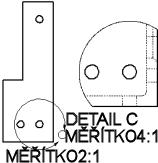
|
| Uživatelská vlastnost použitá jako oprava. |
Určuje vlastnost pro tabulky oprav, která je uložená jako hodnota opravy na záložce Vlastní dialogového okna Souhrnné informace. Výchozí nastavení je Oprava. |
| Přírůstek pohybu klávesnice. |
Určuje jednotkovou hodnotu pohybu, když používáte klávesy se šipkami pro posunutí (odsazení) pohledů výkresu, popisů nebo kót. |